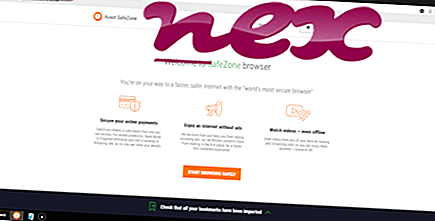Aito CameraHelperShell.exe-tiedosto on Logitechin Web-ohjelmiston Logitech Webcam Software -ohjelmisto-osa.
"CameraHelperShell.exe" on Logitech Webcam -ohjelmiston Webcam Controller -osa. Se toimii käynnistyksen yhteydessä, sitä kutsuu LWS.exe, ja se on "C: \ Program Files \ Logitech \ lws \ webcam-ohjelmisto" tai joidenkin lähteiden mukaan käyttäjän profiilikansion alikansiossa. Jotkut käyttäjät vastustavat sen 20 Mt RAM-vaatimusta. Ohjauspaneeli voi poistaa Logitech Webcam -ohjelmiston. CameraHelperShell hallitsee kuvan kirkkautta ja kameran liikettä, kiertämistä ja zoomaamista Logitech-kuluttajatuotteiden verkkokaupoissa. (Suurin osa LWS: n ominaisuuksista ei ole käytettävissä Logitechin yrityskameroissa.) Windows 8: lle vaaditaan erilainen LWS Release 2.x -versio kuin XP / Vista / 7: lle. Vuonna 1981 Sveitsissä, Applesissa, perustetulla Logitechillä on toimistot Yhdysvalloissa, Japanissa, Taiwanissa, Hongkongissa ja Kiinassa, ja se toimittaa tietokoneiden oheislaitteita jälleenmyyntikanavien ja huipputason PC-valmistajien kautta yli 100 maassa.
CameraHelperShell tarkoittaa Logitech Camera Control Helper Shelliä
Tiedostonimen .exe-tiedostotunniste osoittaa suoritettavissa olevan tiedoston. Suoritettavat tiedostot voivat joissain tapauksissa vahingoittaa tietokonettasi. Siksi lue alla alla päättääksesi itse, onko tietokoneesi CameraHelperShell.exe troijalainen, jonka sinun pitäisi poistaa, vai onko kyseessä Windows-käyttöjärjestelmälle tai luotetulle sovellukselle kuuluva tiedosto.

Webcam Controller -niminen prosessi kuuluu Logitech (www.logitech.com) -ohjelmistoon Logitech Camera Software.
Kuvaus: CameraHelperShell.exe ei ole välttämätön Windows-käyttöjärjestelmälle ja aiheuttaa suhteellisen vähän ongelmia. CameraHelperShell.exe-tiedosto sijaitsee "C: \ Program Files (x86)" -kansiossa tai joskus käyttäjän profiilikansion alikansiossa (yleensä C: \ Program Files (x86) \ Logitech \ LWS \ Webcam Software \ ) . Tunnetut tiedostokoot Windows 10/8/7 / XP: ssä ovat 264 040 tavua (81% kaikista esiintymisistä), 265 240 tavua, 168 792 tavua tai 203 096 tavua.
Ohjelma ei ole näkyvissä. CameraHelperShell.exe on Verisign-allekirjoitettu tiedosto. CameraHelperShell.exe-tiedosto on digitaalisesti allekirjoitettu. CameraHelperShell.exe ei ole Windows-järjestelmätiedosto. Sovellus voidaan poistaa ohjauspaneelista. Siksi tekninen turvaluokitus on 12% vaarallinen .
Tämän version poistaminen: Jos CameraHelperShell.exe-sovelluksessa on ongelmia, voit myös poistaa LWS Webcam -ohjelmiston ohjelmiston Windowsin Ohjauspaneelin kautta / Lisää tai poista sovellus (Windows XP) tai Ohjelmat ja ominaisuudet (Windows 10/8/7).Tärkeää: Jotkut haittaohjelmat naamioivat itsensä nimellä CameraHelperShell.exe, etenkin kun ne sijaitsevat C: \ Windows- tai C: \ Windows \ System32-kansiossa. Siksi sinun on tarkistettava tietokoneesi CameraHelperShell.exe-prosessi nähdäksesi, onko se uhka. Suosittelemme Security Task Manager -sovellusta tietokoneesi turvallisuuden tarkistamiseen. Tämä oli yksi Washington Postin ja PC-maailman suosituimmista ladattavista kuvista .
Puhdas ja siisti tietokone on keskeinen vaatimus CameraHelperShell-ongelmien välttämiseksi. Tämä tarkoittaa haittaohjelmien tarkistuksen suorittamista, kiintolevyn puhdistamista 1 cleanmgr: llä ja 2 scc / scannow: lla, 3 tarvittavien ohjelmien poistamisesta, Autostart-ohjelmien tarkistamisesta (4 msconfig: n avulla) ja Windowsin automaattisen päivityksen 5 käyttöönotosta. Muista aina tehdä säännöllisiä varmuuskopioita tai ainakin asettaa palautuspisteitä.
Jos ilmenee todellista ongelmaa, yritä muistaa viimeksi tekemäsi tai viimeksi asentamasi asia, ennen kuin ongelma ilmestyi ensimmäistä kertaa. Käytä 6 resmon -komentoa tunnistamaan prosessit, jotka aiheuttavat ongelman. Jopa vakavien ongelmien varalta, sen sijaan, että asennat Windowsin uudelleen, sinun on parasta korjata asennus tai suorittaa Windows 8 ja uudemmat versiot 7 DISM.exe / Online / Cleanup-image / Restorehealth -komento. Tämän avulla voit korjata käyttöjärjestelmän menettämättä tietoja.
Seuraavat ohjelmat ovat osoittautuneet hyödyllisiksi tietokoneesi CameraHelperShell.exe-prosessin analysoimiseksi: Suojaustehtävien hallinta näyttää kaikki käynnissä olevat Windows-tehtävät, mukaan lukien sulautetut piilotetut prosessit, kuten näppäimistön ja selaimen valvonta tai Automaattisen käynnistyksen merkinnät. Ainutlaatuinen tietoturvariski osoittaa prosessin todennäköisyyden vakoiluohjelmina, haittaohjelmina tai troijalaisina. B Malwarebytes Anti-Malware havaitsee ja poistaa kiintolevyltä nukkuvia vakoiluohjelmia, mainosohjelmia, troijalaisia, näppäimistölokeroita, haittaohjelmia ja jäljittäjiä.
Aiheeseen liittyvä tiedosto:
ltc_help32-103398.dll nlsvc.exe keyboardmonitortool.exe CameraHelperShell.exe alustaa.exe airfoilinject3.dll hwtransport.exe bitboxservice.exe virtscrl.exe allshareframeworkmanagerdms.exe pmonmh.exe